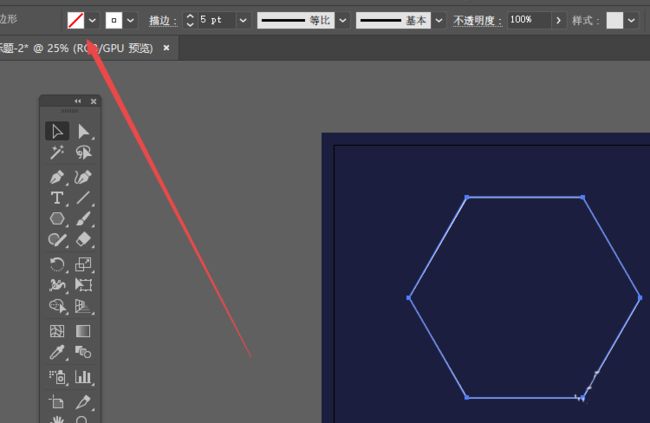AI绘制的线条图形想要添加渐变色,该怎么添加呢?下面我们就来看看ai渐变线条的制作方法。
- 软件名称:
- Adobe Illustrator CC 2018 (AI) 中文破解版 64位 (附安装破解步骤+注册机)
- 软件大小:
- 2GB
- 更新时间:
- 2017-10-20
1、打开AI新建一个画板
2、用图形工具画一个多边形,要把填充关掉,描边开
3、选中图形,点击渐变小图案
4、直接点渐变工具是不可以渐变的哦,除非扩展外观不再是线条
5、这样我们就做好了
6、我们按住alt键复制一个(需要有点间距)再按CTRL+D可以做出很多炫酷的图形,可以自由发挥哦
以上就是ai线条图形渐变色的添加方法,希望大家喜欢,请继续关注脚本之家。
相关推荐:
ai圆形渐变怎么制作成不规则线条效果?
AI怎么制作渐变线条? ai渐变色线段的制作方法
ai怎么使用螺旋线工具制作一个颜色渐变的数字9?